このマニュアルでは、CRONを使ったメールアドレスの運用管理についてご案内しています。
前提条件
- CRONは、スタンダードプラン以上のプランでご利用できます。
- 設定を誤った場合、サーバー上のメールやファイルが削除されることも考えられます。充分な確認のもと、運用を開始してください。
- 実行結果に関しては非保証であるため、サポート対象外となります。
- サーバーコントロールパネルからCRONの動作を設定できる数は最大で10個です。既に設定数が最大値を超えている場合は運用できません。
- 実行頻度を極端に短くされるとサーバーへ負荷上昇を招くこともあります。状況により予告なく設定を解除する場合があります。
サーバーコントロールパネルログイン
1「サーバーコントロールパネル」にログインします。
ログイン方法は下記を参照ください。
サーバーコントロールパネルにログインしたい注意事項
「メールアドレス / パスワード」でログインした場合は、メール設定しかコントロールパネルに表示されませんので、必ず「初期ドメインまたは追加されたドメイン / パスワード」でログインをお願いいたします。
コントロールパネルにドメインなどの設定項目が表示されないサーバーへ届くメールについて、一定期間以上未読のものは削除する
1スクリプトから『CRON設定』をクリックします。
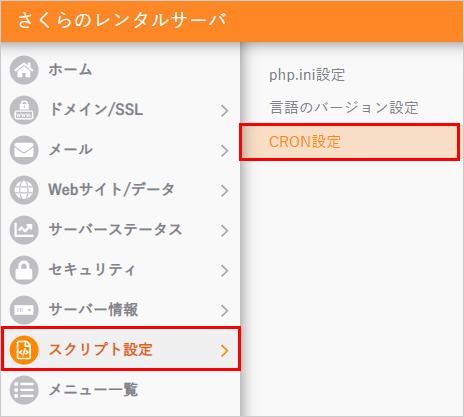
2『スケジュールの追加』をクリックします。
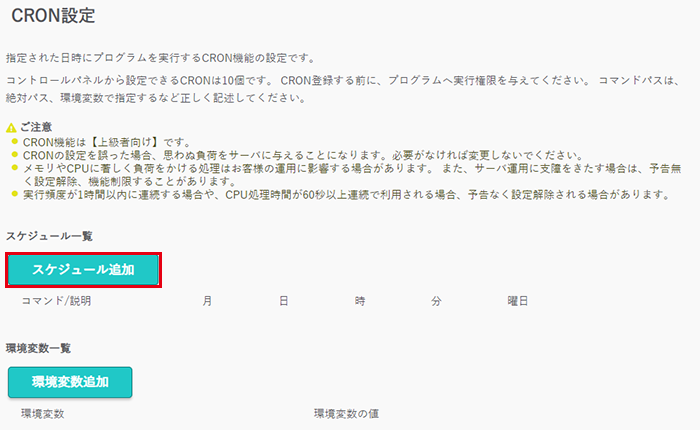
項目1「実行コマンド」
「実行コマンド」に以下の内容を1行で入力します。
find ~/MailBox/*/maildir/new -ctime +730d -type f -delete
- 条件に合致したファイルやメールは無条件で削除されます。
- アスタリスク * をメールアドレス(メールユーザ名)とすれば、個別に設定することも可能です。
- +730d を +1095 へ変更することで、期間を3年にできます。
- new を .spam へ変更することで、迷惑メールとして判定されたものを対象にできます。
- さくらのメールボックス、さくらのレンタルサーバ ライトは設定できません。
項目2「実行日時」
実行日時を設定します。
「月」には『アスタリスク(*)』を、「日」は『1,15』、「時」は『7』、
「分」は『5』と入力しておくことで、
「毎月1日と15日の午前7時5分」に登録した設定が実行されます。
項目3「コメント」
「コメント」欄への記入は任意の内容を書くことができます。
コマンドを一読するだけでは動作を把握しにくい設定を登録する際に便利です。
3設定内容に問題が無いことを確認し、『追加する』をクリックすれば設定は完了です。
一定期間メールパスワードを変更していなければメールで通知する
1スクリプトから『CRON設定』をクリックします。
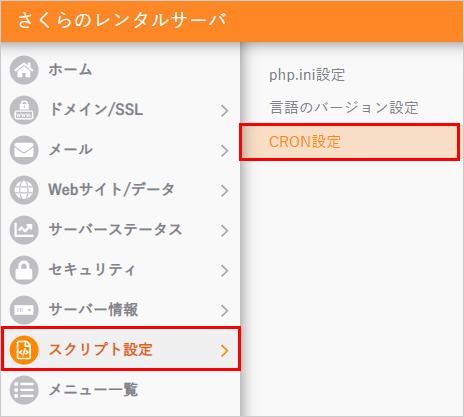
2『スケジュールの追加』をクリックします。
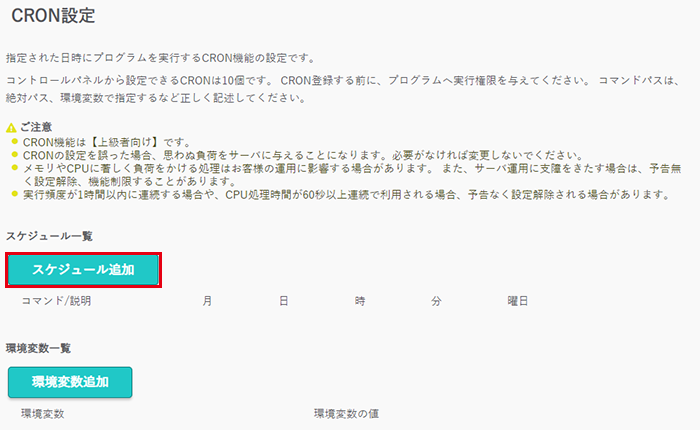
項目1「実行コマンド」
「実行コマンド」に以下の内容を1行で入力します。
find ~/MailBox/* -maxdepth 1 -name .mailpassword -ctime +730d -type f | mail -E -s”passwd check”addr@example.jp
- 斜体で記載している箇所は任意のメールアドレスを設定してください。(管理者宛とされることを推奨)
- 条件に合致すると「passwd check」というSubjectで、設定しているメールアドレスへ通知します。(補足にて後述)
- アスタリスク * をメールアドレス(メールユーザ名)とすれば、個別に設定することも可能です。
- +730d を +1095 へ変更することで、期間を3年にできます。
- 全てのメールアドレスのパスワードが最終変更日から2年以内であれば、通知は行われません。
- 「さくらのメールボックス」「さくらのレンタルサーバ ライト」は設定できません。
項目2「実行日時」
実行日時を設定します。
「月」には『アスタリスク(*)』を、「日」は『1,15』、
「時」は『7』、「分」は『10』と入力しておくことで、 「毎月1日と15日の午前7時10分」に登録した設定が実行されます。
項目3「コメント」
「コメント」欄への記入は任意の内容を書くことができます。
コマンドを一読するだけでは動作を把握しにくい設定を登録する際に便利です。
3設定内容に問題が無いことを確認し、『追加する』をクリックすれば設定は完了です。
補足
通知されるメールの内容について
CRONで設定しているメールアドレスへ届くメールの内容は、メールパスワードが書かれたファイルへのパスとなります。
/home/ACCOUNT/MailBox/MAILACCT/.mailpassword
「ACCOUNT」には「初期ドメイン名」が、「MAILACCT」には「メールボックス名」が入ります。 サーバーコントロールパネルから同名のメールアドレスを探し、パスワード変更を行ってください。
.mailpasswordファイルについて
.mailpasswordというファイルは、メモ帳などのテキストエディタでは読めない形式のファイルとなっています。 無理にファイルを開こうとすると予期せぬ不具合を引き起こす恐れもありますので、 決して開かないようお願いいたします。
